Jak vytvořit GIF z videa pro YouTube
Zatímco většina profilových obrázků je nehybná, animované GIFy opravdu vynikají a utkví v paměti na týdny a měsíce.
Navzdory tomu, že máme mnohem více způsobů, jak se vyjádřit – video a audio zprávy, různé sociální sítě, aplikace, bezplatné internetové kanály atd. – stále preferujeme GIFy.
Pryč jsou doby, kdy se uživatelé museli spokojit s hotovými sadami GIFů, protože vytvoření nového nekonečného vlastního animovaného obrázku bylo poměrně složité (nemluvě o převodu videa pro YouTube na animovaný GIF).
V dnešní době potřebujeme pouze spolehlivý online nástroj. Přečtěte si tři jednoduché kroky, jak vytvořit GIF video pro YouTube, abyste si přizpůsobili svůj osobní profil nebo textové zprávy.
-
Nahrajte video pro YouTube
Otevřete GIF Creator od Clideo. Importujte nahrávky ze svého osobního zařízení kliknutím na tlačítko „Vybrat soubor“. Případně kliknutím na šipku na modrém panelu zobrazte rozevírací nabídku a vyberte možnosti „Disk Google“ nebo „Dropbox“.
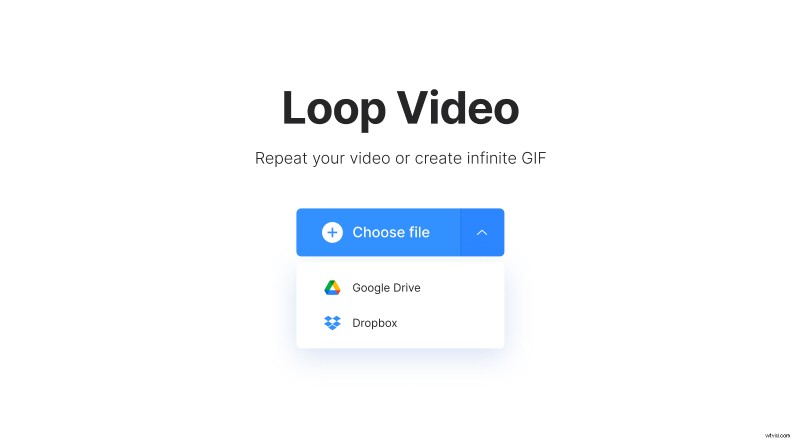
-
Vytvořte GIF z videa pro YouTube
Vyberte „znak nekonečna“ na pravém panelu a vytvořte nekonečný GIF (pamatujte, že nezachová zvuk). Stejný nástroj umožňuje smyčku klipu až 7krát. V takovém případě si můžete vybrat preferovaný formát výsledného souboru.
Když je vše připraveno, klikněte na „Loop“ a počkejte několik sekund.
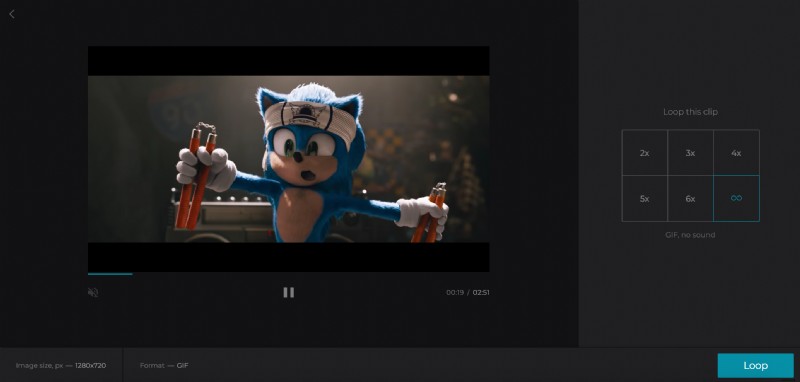
Někdy k vytvoření GIFu z videa pro YouTube nepotřebujete celý záznam, stačí několik sekund, které dávají smysl. Za tímto účelem nejprve přejděte do nástroje Online Cut Video a vystřihněte potřebnou část.
Chcete ze svého GIFu vytvořit meme (a proslavit se na internetu)? Přidejte nějaký kreativní text a emotikony pomocí našeho speciálního nástroje.
Lifehack:Clideo je pro vás zcela zdarma! Pokud však chcete přejít z nástroje na nástroj, abyste je mohli používat důkladně a rychle, aniž byste museli znovu nahrávat výsledné video, přihlaste se k odběru Clideo Pro a užijte si plný přístup k nejpohodlnější funkci všech dob! Také odstraní vodoznak ze všech vašich projektů.
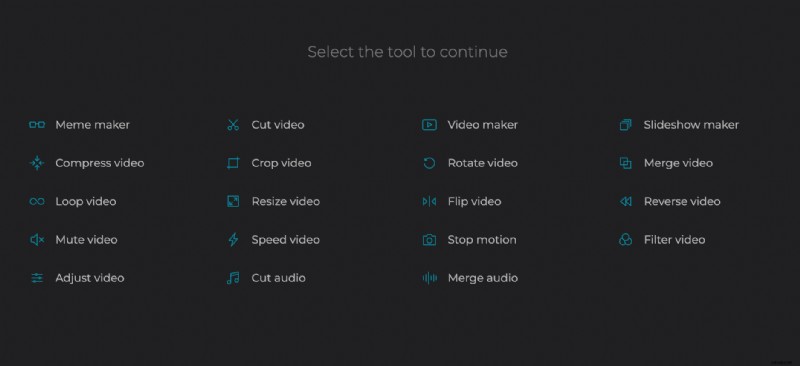
-
Uložte si svůj nekonečný GIF
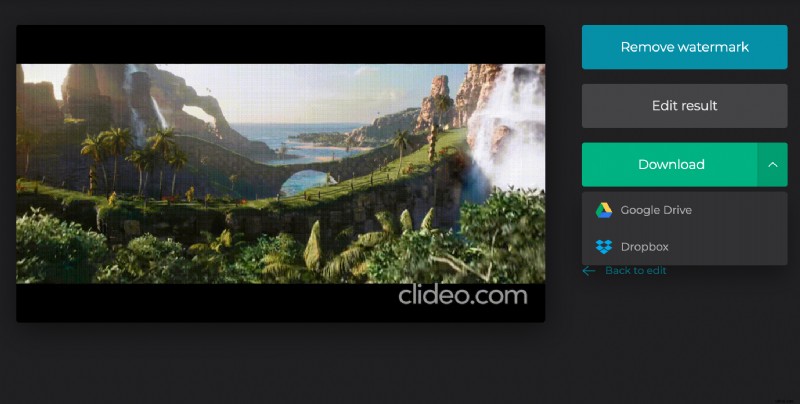
Podívejte se na náhled a vraťte se k úpravám, pokud chcete něco změnit. Pokud je výstup nepřekonatelný, uložte jej do svého PC, Macu, mobilního zařízení nebo cloudu.
